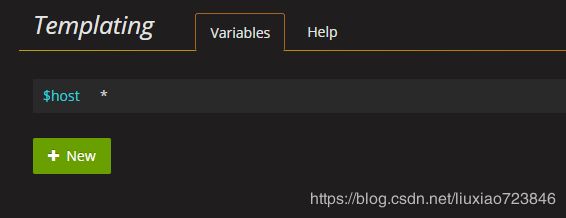grafan中templating使用
有时我们在管理成百上千台机器的时候,如果每个服务器都配置一个pannel,那无疑是一场灾难(即使可以使用export导出json数据,通过编辑json后再import上去)。这时,使用grafana的templating是一个非常明智的选择,利用templating就可以瞬间实现n台机器的状态显示了。
templating的变量其实就是事先帮我们查询好变量的值,然后在查询输入的时候事先帮我们把查询中的变量替换掉,从而实现一次配置,多台显示的目的。grafana有很多灵活的实现,甚至是不同的数据源也可以将查询融合到一起。
一、配置:
首先我们打开templating:
然后
选在new
下面解释一下各个参数的作用
Variable
name: 变量名,template的名字,比如我这里取名为group,到时候要使用这个变量名就用$group来调用。
type: 变量类型,变量类型有多种,其中query表示这个变量是一个查询语句,type也可以是datasource,datasource就表示该变量代表一个数据源,如果是datasource你可以用该变量修改整个DashBoard的数据源,变量类型还可以是时间间隔Interval等等。这里我们选择query。
label: 是对应下拉框的名称,默认就是变了名,选择默认即可。
hide: 有三个值,分别为空,label,variable。选择label,表示不显示下拉框的名字。选择variable表示隐藏该变量,该变量不会在DashBoard上方显示出来。默认选择为空,这里也选默认。
Query options
Data source: 数据源,不用多说。
Refresh: 何时去更新变量的值,变量的值是通过查询数据源获取到的,但是数据源本身也会发生变化,所以要时不时的去更新变量的值,这样数据源的改变才会在变量对应的下拉框中显示出来。Refresh有三个值可以选择,Never:永不更新。On Dashboard Load:在DashBoard加载时更新。On Time Range Change:这个还没弄明白怎么用。。此处,选择On Dashboard Load,当数据源发生更新是,刷新一下当前DashBoard,变量的值也会跟着发生更新。
Query:查询表达式,不同的数据源查询表达式都不同(这些可以到官网上查询),这里由于是要查询zabbix的groups信息,所以表达式为*。
Regex:正则表达式,用来对抓取到的数据进行过滤,这里默认不过滤。
Sort:排序,对下拉框中的变量值做排序,排序的方式挺多的,默认是disable,表示查询结果是怎样下拉框就怎样显示。此处选disable。
Selection Options
Multi-value:启用这个功能,变量的值就可以选择多个,具体表现在变量对应的下拉框中可以选多个值的组合。
Include All option:启用这个功能,变量下拉框中就多了一个all选项。
Custom all value:启用Include All option这个功能,才会出现Custom all value这个输入框,表示给all这个选项自定义一个值,all这个选项默认是所有值的组合,你也可以自定义,比如我自定义all为cpu五分钟平均负载,则选择all就代表cpu五分钟平均负载。
虽然选择组合值可以在一个panel里面查看多种监控数据,但是由于不同监控数据的数值大小格式都可能不一样,在一个图形里面格式很难兼容,这样就会出现问题,所以此处建议默认都不选。
Value groups/tags
组合标签,可以选择多个值组合在一起设置一个标签,这个功能还没弄明白,按照官网上的操作没效果,暂且忽略吧,反正没多大影响。
Preview of values (shows max 20)
前面都设置好之后,下方会显示前二十,由于我的groups只有一个zabbix agents,所以只显示了一个。
点击add,host这个template就创建好了。 这时我们在页面的左上角就会看到一个下拉列表。
使用时,可以在pannel的metrics中,通过$host来引用模板变量。